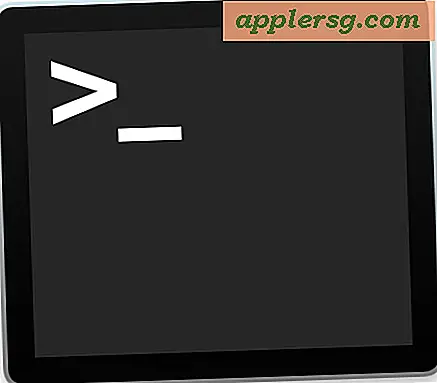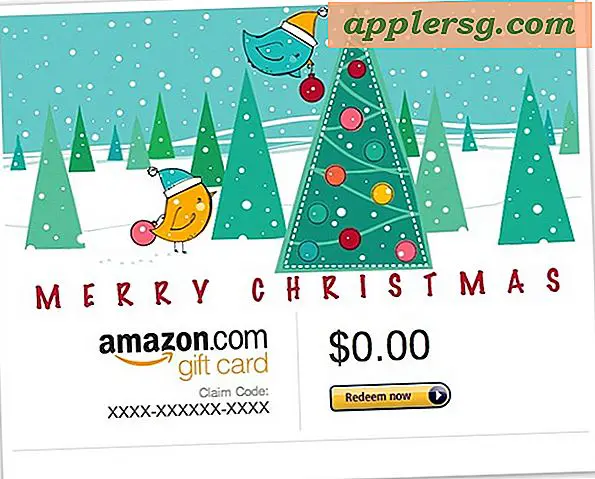วิธีแปลงรูปภาพที่สแกนเป็นข้อความ
การแก้ไขข้อความที่มาจากเครื่องสแกน โทรศัพท์มือถือ กล้อง หรือการเขียนด้วยลายมือของคุณทำได้ง่ายกว่ามาก การแปลงข้อความจากภาพที่สแกนหรือจากไฟล์ JPEG สามารถทำได้จากเครื่องมือ "Microsoft Office" อย่างไรก็ตาม หากคุณไม่มี "Microsoft Office" หรือต้องการเครื่องมือการแปลงที่ซับซ้อนกว่านี้ คุณจะต้องมีโปรแกรมซอฟต์แวร์ Optical Character Recognition (OCR) ตัวใดตัวหนึ่งที่พร้อมใช้งาน บางโปรแกรมฟรีหรือมีบริการฟรีบางอย่าง
Microsoft Office
ขั้นตอนที่ 1
สแกนภาพของคุณและเลือกบันทึกเป็นเอกสาร TIFF หากคุณไม่มีตัวเลือกนี้ ให้บันทึกเป็นเอกสาร JPEG เปิดไฟล์ใน MS Paint หากคุณต้องบันทึกเป็น JPEG คลิกที่ "บันทึกเป็น" และแปลงไฟล์ JPEG เป็นเอกสาร TIFF
ขั้นตอนที่ 2
เปิด Microsoft Office และเลือก Microsoft Office Tools จากนั้นคลิกที่ Microsoft Office Document Imaging เลือก "ไฟล์" "เปิด" คลิกที่ "ไอคอนตา" มันบอกว่า "จดจำข้อความโดยใช้ OCR" เลือก "ส่งข้อความไปยัง Word" และเอกสาร Word จะเปิดขึ้นพร้อมกับข้อความที่แปลงแล้ว
อ่านข้อความและแก้ไขข้อผิดพลาดใด ๆ เพิ่มข้อความ รูปภาพ หรือสิ่งอื่นๆ ที่คุณต้องการลงในเอกสาร
ซอฟต์แวร์ OCR
ขั้นตอนที่ 1
ดาวน์โหลดโปรแกรมซอฟต์แวร์ OCR (Optical Character Recognition) เช่น "Read Soft", "Simple OCR" หรือ "Top OCR" (ดูแหล่งข้อมูล) ทำตามคำแนะนำบนหน้าจอสำหรับการติดตั้ง โปรแกรมเหล่านี้มีคุณสมบัติที่แตกต่างกัน เช่น การจดจำลายมือ การจดจำรูปภาพ หรือรูปภาพและข้อความจากโทรศัพท์มือถือ
ขั้นตอนที่ 2
สแกนเอกสารหรือคัดลอกไฟล์ไปยังคอมพิวเตอร์ของคุณ คัดลอกเอกสารจากโทรศัพท์มือถือของคุณ หรือถ่ายภาพด้วยกล้องดิจิตอลและโอนไปยังคอมพิวเตอร์ของคุณ เช่นเดียวกับเอกสารหรือรูปภาพทั่วไป
ขั้นตอนที่ 3
เปิดซอฟต์แวร์ OCR ที่คุณเลือก เปิดภาพหรือภาพที่สแกนในโปรแกรมซอฟต์แวร์ OCR เลือกตัวเลือกผลลัพธ์ที่ต้องการจากหน้าต่างตัวเลือกดรอปดาวน์ในโปรแกรม เลือกจาก RTF, Text, PDF, Word, PowerPoint หรือ Excel คลิกที่ "แปลง" "ตกลง" หรือ "ปุ่มเสร็จสิ้น" ปุ่มนี้มีชื่อแตกต่างกันไปขึ้นอยู่กับโปรแกรมที่คุณใช้ รอให้ซอฟต์แวร์ OCR เสร็จสิ้นการแปลงและเลือกบันทึกไฟล์ลงในคอมพิวเตอร์ของคุณ
ขั้นตอนที่ 4
เปิดเอกสาร ตัวอย่างเช่น หากคุณแปลงเป็น PowerPoint ให้เปิด PowerPoint หากคุณแปลงเป็น RTF ให้เปิด Word หรือ Word Pad
อ่านเอกสารและมองหาข้อผิดพลาดในการสะกดหรือไวยากรณ์ เรียกใช้การตรวจตัวสะกดในเอกสาร โปรแกรม OCR อาจสับสนเมื่อแปลงตัวอักษรบางตัว ดังนั้นคุณต้องตรวจสอบเอกสารอย่างละเอียดเพื่อหาข้อผิดพลาด